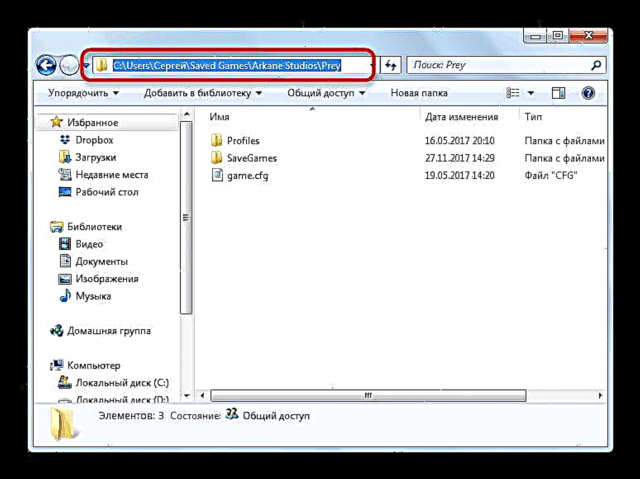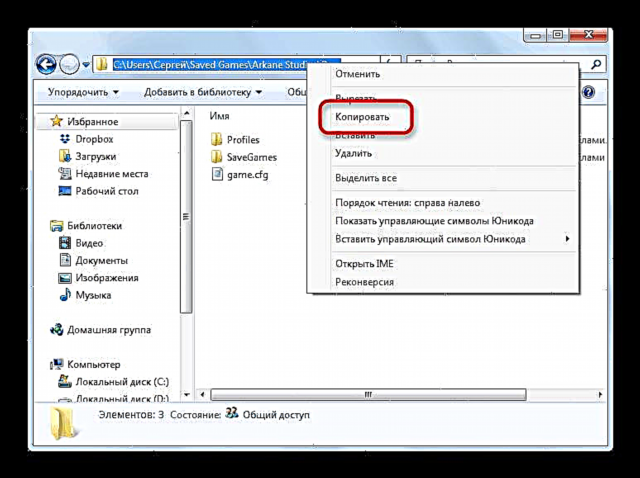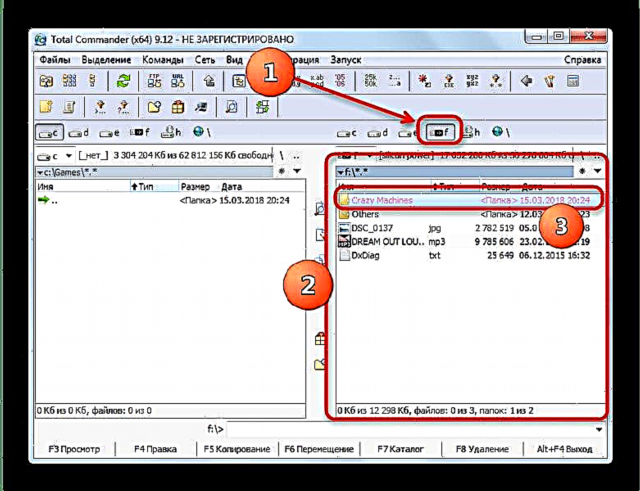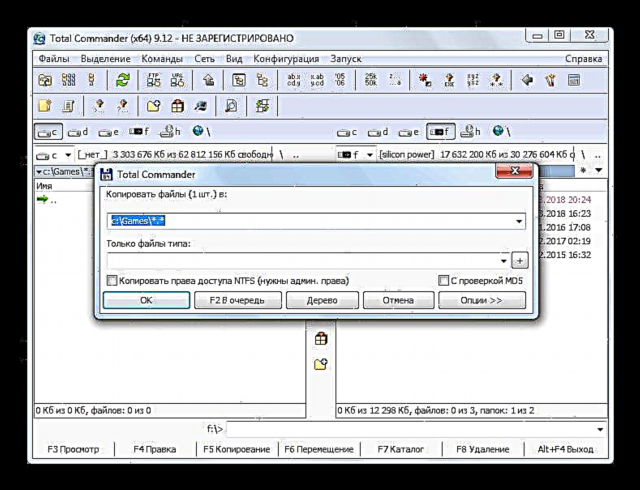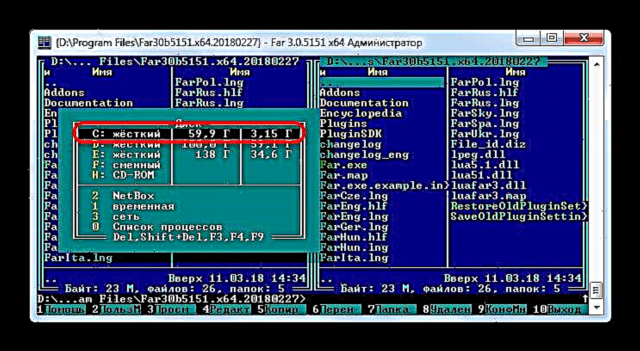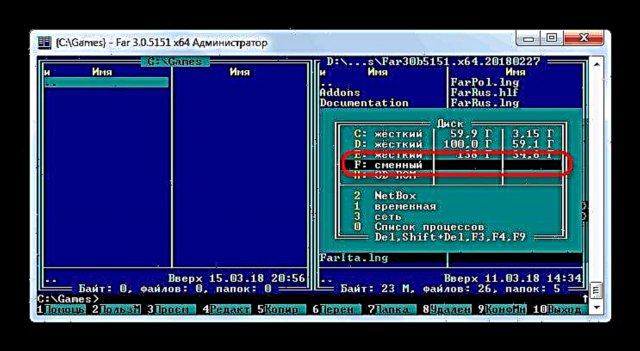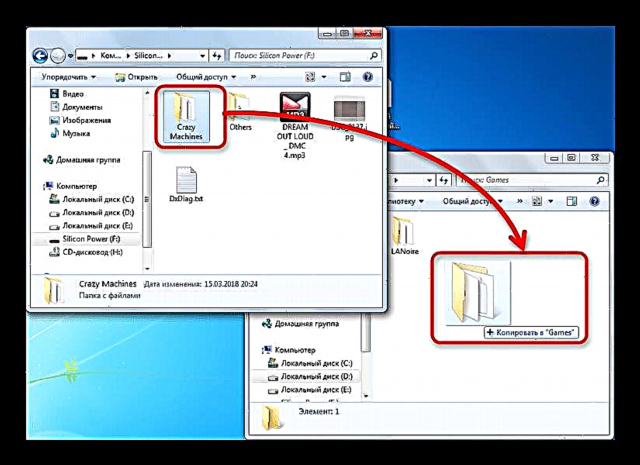Ang isang modernong computer ay isang aparato para sa pagsasagawa ng iba't ibang mga gawain - parehong trabaho at libangan. Ang isa sa mga pinakatanyag na uri ng libangan ay mga video game. Ang software sa gaming sa ngayon ay tumatagal ng malaking dami - pareho sa naka-install na form, at naka-pack sa installer. Para sa kadahilanang ito, hindi laging maginhawa upang mai-download muli ang mga ito kapag, sabihin, ang isang computer ay nabago. Upang mapadali at mapabilis ang proseso, ang mga file ng laro ay maaaring isulat sa isang USB flash drive at mailipat sa isa pang makina gamit ito.
Nagtatampok ng pagkopya ng mga laro sa flash drive
Bago simulan nating ilarawan ang mga pamamaraan ng paglipat ng mga laro mula sa isang USB drive papunta sa isang PC, napansin namin ang ilang mahahalagang nuances.
- Ang pangunahing kahirapan kapag ang paglipat ng mga laro sa isang USB flash drive at mula dito sa isa pang computer ay dami. Ang isang modernong laro ng video sa naka-install na form na ito ay tumatagal ng isang average ng 30 hanggang 100 (!) GB, kaya inirerekumenda namin na mag-stock ka sa isang capacious drive ng hindi bababa sa 64 GB na na-format sa isang exFAT o NTFS file system.
Tingnan din: Paghahambing ng FAT32, NTFS at exFAT
- Ang pangalawang nuance ay ang pag-iingat ng pag-unlad at mga nakamit sa laro. Kung gumagamit ka ng mga serbisyo tulad ng singaw o Pinagmulan, maaari itong pabayaan, dahil ang mga serbisyong ito ay may backup na function sa ulap at ito ay aktibo sa pamamagitan ng default. Kung ang laro ay binili sa disk, pagkatapos ang pag-save ng mga file ay kailangang ilipat nang manu-mano.
Ang orihinal na lokasyon ng direktoryo ng pag-save at ang folder kung saan sila makopya ay dapat tumugma, kung hindi man ang laro ay malamang na hindi makilala ang mga ito. Para sa kadahilanang ito, mayroong isang maliit na hack sa buhay. Habang nasa folder kasama ang mga nakakatipid, ilipat ang cursor ng mouse sa isang walang laman na puwang sa address bar at left-click - mai-highlight ang address.
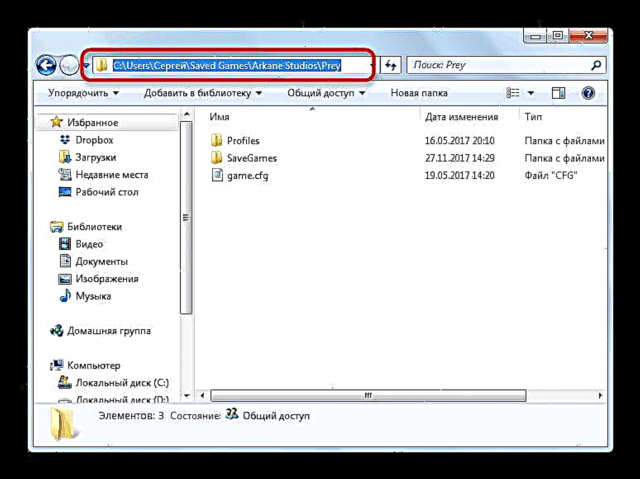
Kopyahin ito sa pamamagitan ng pagpindot sa kanang pindutan at pagpili ng naaangkop na item sa menu ng konteksto.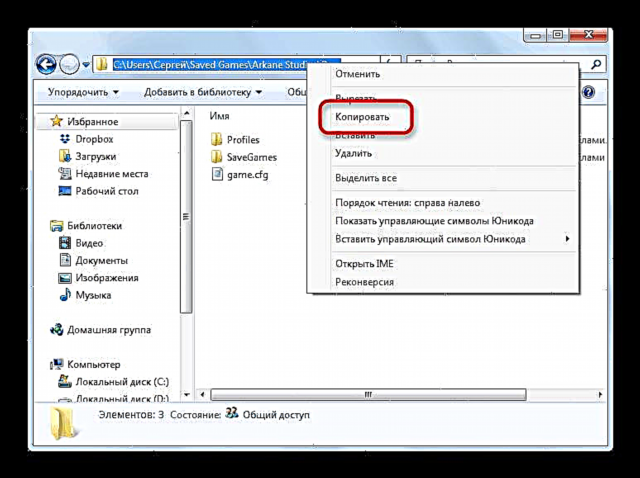
Lumikha ng isang dokumento ng teksto sa anumang lugar (sa desktop) kung saan mo i-paste ang natanggap na address
Ilipat ang dokumento sa USB flash drive at gamitin ang natanggap na address upang mabilis na makahanap ng direktoryo kung saan nais mong mai-save. - Sa ilang mga kaso, makatuwiran na i-pack ang mga sangkap ng laro sa isang archive upang mapabilis ang proseso ng pagkopya: isang malaking file, dahil sa mga tampok ng exFAT, ay makopya nang mas mabilis kaysa sa isang daang daang maliliit.
Tingnan din: Paglikha ng mga archive ng ZIP
Ang paglipat ng mga laro mula sa isang naaalis na drive sa isang PC
Ang proseso ng paglilipat ng isang laro mula sa isang flash drive sa isang computer ay hindi naiiba sa pagkopya ng iba pang mga uri ng mga file. Samakatuwid, maaari kaming gumamit ng mga solusyon sa third-party o kumuha ng mga tool sa system.
Pamamaraan 1: kabuuang Kumander
Ang third-party file manager na Total Commander ay maaaring makabuluhang gawing simple ang proseso ng paglipat ng mga laro mula sa mga computer hanggang sa mga flash drive at kabaligtaran.
I-download ang kabuuang Kumander
- Buksan ang kabuuang Kumander. Gamitin ang kaliwang panel upang mag-navigate sa folder kung saan dapat mailagay ang mga mapagkukunan ng laro.
- Sa kanang panel, pumunta sa USB flash drive. Piliin ang mga kinakailangang mga file, ang pinakamadaling paraan ay ang paggamit ng kaliwang pindutan ng mouse habang hawak ang pindutan Ctrl.
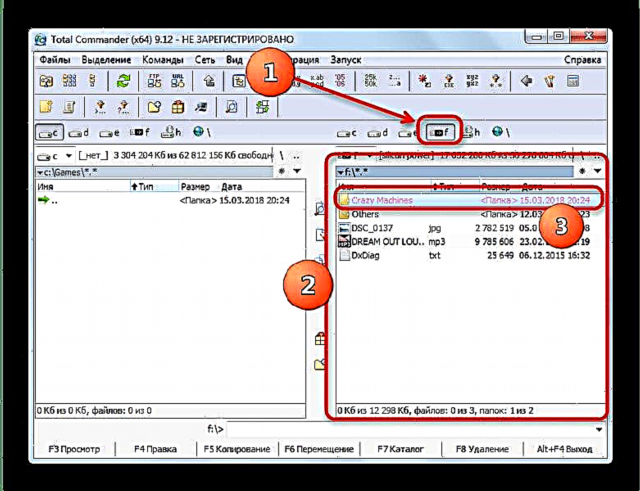
Ang mga napiling file ay naka-highlight, at ang kulay ng kanilang mga pangalan ay nagbabago ng kulay rosas. - Pindutin ang pindutan "F5 - Kopyahin" (o key F5 sa keyboard) upang kopyahin ang mga file sa folder na napili sa kaliwang pane. Lilitaw ang window na ito.
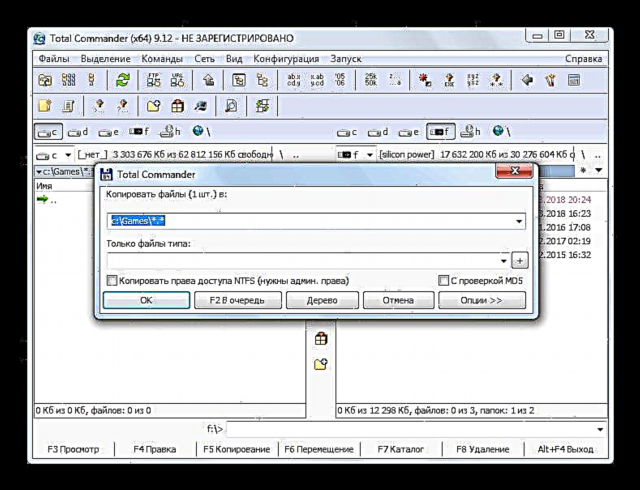
Suriin kung ang lokasyon ay angkop at magpatuloy sa pamamagitan ng pag-click sa OK. Sa parehong paraan, kopyahin ang pag-save ng folder, kung kinakailangan. - Tapos na - ang mga file ay nasa lugar.

Suriin ang pagganap ng laro sa pamamagitan ng pagpapatakbo ng maipapatupad na file. Kung ang lahat ay maayos - ang USB flash drive ay maaaring mai-disconnect mula sa computer.

Paraan 2: Tagapamahala ng FAR
Isa pang alternatibo "Explorer", Phar Manager, perpektong nakakaharap din sa gawain.
I-download ang FAR Manager
- Buksan ang application. Tulad ng paraan kasama ang Total Commander, sa kaliwang panel, piliin ang pangwakas na lokasyon ng folder gamit ang nakopya na laro. Upang gawin ito, mag-click Alt + F1upang pumunta sa pagpili ng drive.
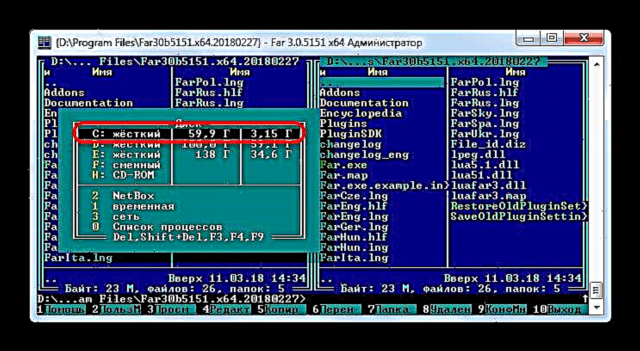
Ang pagpili ng nais na isa, pumunta sa folder kung saan ilalagay ang direktoryo ng laro. - Sa kanang panel, pumunta sa USB flash drive na konektado sa PC. Push Alt + F2 at piliin ang label na may label "mapagpapalit".
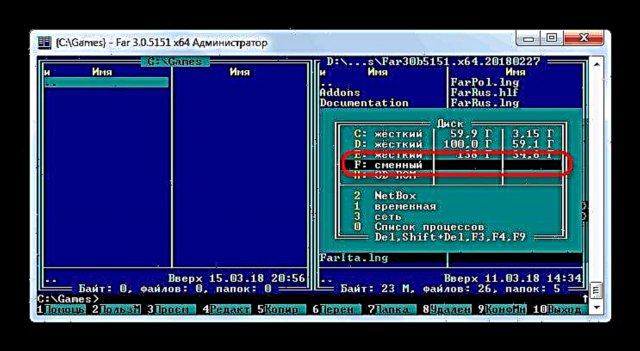
Piliin ang folder ng laro na may isang solong pag-click ng kanang pindutan ng mouse at piliin sa menu ng konteksto Kopyahin. - Pumunta sa kaliwang pane na nakabukas ang patutunguhang folder. I-click ang kanang pindutan ng mouse, at pagkatapos Idikit.
- Sa pagtatapos ng proseso, ang folder ng laro ay nasa tamang lugar.
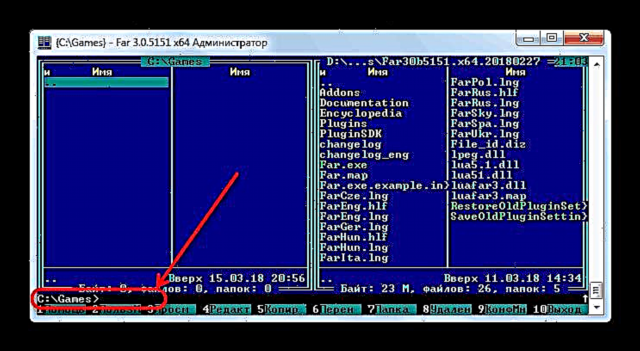


Pamamaraan 3: Mga Tool sa Windows System
Mabuti ang matanda "Explorer", ang default na Windows file manager ay nagawa din ang gawain ng paglilipat ng laro mula sa isang USB flash drive papunta sa isang PC.
- Sa pamamagitan ng pagkonekta sa drive sa computer, buksan "Magsimula" at piliin ang item sa loob nito "Computer".

Sa window na bubukas gamit ang magagamit na mga aparato ng imbakan, pumili ng isang panlabas na flash drive (ipinapahiwatig ang mga ito ng isang espesyal na icon) at i-double click ito upang buksan ito.
Kung pinagana ang autorun sa iyong system, mag-click lamang sa item "Buksan ang folder upang tingnan ang mga file" sa window na lilitaw kapag nakakonekta ang flash drive.
- Lahat ng pareho, sa pamamagitan ng talata "Computer", pumunta sa direktoryo kung saan nais mong i-upload ang laro at / o i-save ang mga file. I-drag ang nais doon doon sa anumang paraan na posible, at gagawin ang pinakasimpleng pag-drag at pag-drop.
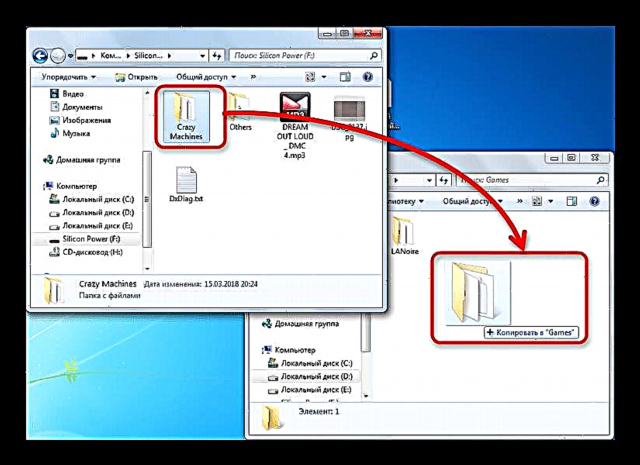
Tingnan din: Ano ang gagawin kung ang mga file mula sa isang computer ay hindi kinopya sa isang USB flash drive
- Suriin ang kalusugan ng inilipat na laro at i-save nito.

Ang pamamaraan na ito ay kapaki-pakinabang sa mga gumagamit na hindi gumagamit ng mga tool sa third-party o hindi nais na gawin ito.
Upang buod ang lahat ng nasa itaas, tandaan natin ang isang mas mahalagang katotohanan - sa pamamagitan lamang ng paglipat o pagkopya nito ay hindi gagana upang ilipat ang mga lisensyadong laro sa ibang computer. Ang pagbubukod ay binili sa Steam - upang patakbuhin ang mga ito, kakailanganin mong mag-log in sa iyong account sa computer na ito at i-verify ang mga file ng laro.